Cara Mengaktifkan Fitur Hibernasi di Windows 11
Miscellanea / / August 04, 2021
Apakah kamu mengerti Jendela 11 memperbarui? Jika demikian, kemungkinan besar Anda bertanya-tanya mengapa ada beberapa fitur yang hilang di versi baru Windows ini. Sebenarnya, mereka tidak benar-benar hilang. Tapi, ya, fitur dasar Windows masih ada. Tapi, Anda hanya perlu menemukan mereka. Sekarang, pengguna tidak dapat menemukan salah satu fitur paling terkenal dan berguna di Windows 11, yaitu Hibernasi.
Hibernasi adalah fitur hebat bagi kami karena memungkinkan kami untuk mulai bekerja dari tempat kami meninggalkannya. Oke! Mari kita membuatnya lebih sederhana, seperti yang kita tahu PC kita secara otomatis masuk ke mode tidur ketika dibiarkan dalam waktu lama untuk menghemat konsumsi daya. Ini bagus untuk PC kita, bukan? Tentu saja, ini bagus untuk PC kita, tetapi ada masalah jika masuk ke mode tidur, dan jika Anda secara tidak sengaja mematikan PC Anda, maka pekerjaan yang tidak Anda simpan akan hilang. Itulah alasan mengapa orang memilih Hibernasi pada mode tidur.
Jika Anda menggunakan mode Hibernasi, maka Anda tidak perlu berkompromi dengan data yang belum disimpan, meskipun ada pemadaman listrik. Jadi, saat ini, banyak pengguna yang tidak dapat menemukan dan mengaktifkan mode Hibernasi karena perubahan UI dengan Windows 11. Tapi, sekarang tidak perlu khawatir karena pada artikel ini kami akan menjelaskannya sama. Jadi, sekarang tanpa membuang waktu lagi, mari bersama-sama masuk ke panduan dan lihat bagaimana melakukannya.

Cara Mengaktifkan Fitur Hibernasi di Windows 11
Anda harus mengikuti metode ini jika Anda ingin mengaktifkan fitur Hibernasi di Windows 11. Jadi, pastikan untuk mengikuti panduan langkah demi langkah.
#1Metode: Menggunakan Command Prompt
- Pertama-tama, luncurkan jendela prompt cmd. Untuk ini, klik pada Ikon bilah pencarian dan cari cmd. Kemudian, pilih yang sesuai dan klik “Jalankan sebagai administrator ” dari hasil pencarian”.
- Sekarang, di kotak prompt cmd, ketik perintah berikut dan tekan tombol enter.
Untuk mengaktifkan:
powercfg.exe / hibernasi aktif.
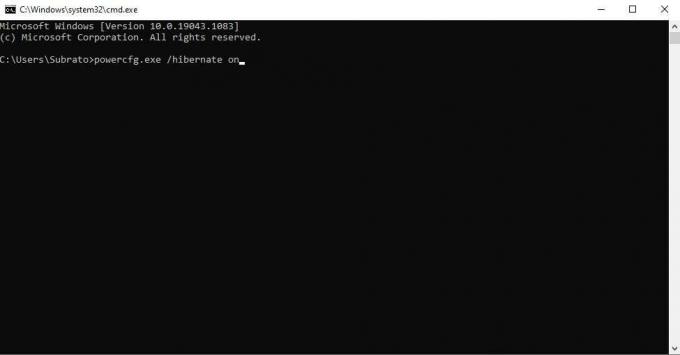
Untuk Menonaktifkan:
powercfg.exe / hibernasi mati

Metode #2 Menggunakan GUI
- Menggunakan kotak pencarian Windows Anda, cari dan buka open Panel kendali.
- Sekarang, di bawah panel kontrol, pilih Sistem dan keamanan pilihan.
- Setelah itu, klik pada Opsi Daya. Kemudian, di dalam opsi daya, klik pada Pilih fungsi tombol daya buttons opsi yang terletak di panel kanan.

Iklan
- Sekarang, untuk mengaktifkan fitur Hibernasi di Windows 11, Anda perlu mengetuk tombol Ubah Pengaturan yang saat ini tidak tersedia. Ini akan membuka Mematikan pengaturan.
- Kemudian, di jendela berikutnya, centang kotak yang terletak di sebelah hibernasi. Setelah itu, tekan tombol Simpan perubahan untuk memastikan pengaturan Anda disimpan.
- Itu dia. Sekarang, Anda dapat dengan mudah mengakses mode Hibernasi di dalam tombol daya Anda.
Baca juga: Pesan Kesalahan Dukungan Windows 11 TPM 2.0: Bagaimana Cara Memperbaikinya?
Nah, sekian dari kami tentang cara mengaktifkan fitur Hibernation di Windows 11. Kami harap Anda menyukai panduan ini. Selanjutnya, jika Anda memiliki keraguan tentang metode yang disebutkan di atas, jangan ragu untuk bertanya kepada kami di kotak komentar di bawah. Juga, periksa panduan terbaru kami yang lain juga.



